Hvordan å forstørre et bilde uten bilde Får Pixelated
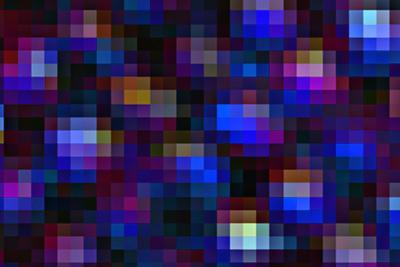
Øyet er trukket til bilder før tekst - og som går for pixelated bilder også. Hvis et dokument eller nettside du jobber med har et kornete bilde, vil det gi en uprofesjonell førsteinntrykk av arbeidet ditt. Enten du lager reklamemateriell, en konsultasjon rapport, en klient nettside eller en akademisk papir, sørge for at det ringer med autoritet. En ren, profesjonelt utseende dokumenter er viktig. Adobe Photoshop er et flott verktøy for å forstørre bilder av alle slag uten at bildet får pixelated.
Bruksanvisning
Bilder
1 Åpne bildet du vil forstørre i Photoshop.
2 Klikk på "Image" menyen og velg "Image Size".
3 Fjern merkingen i boksene ved siden av "Scale Styles" og "Oppdater bilde", og merk av for «Behold proporsjoner."
4 Ved hjelp av "Dokumentstørrelse" boksene, skriver i en ny bredde eller høyde for bildet. Siden du vil ha bildet større, skriv inn et nummer større enn den som allerede er i boks.
5 Hvis nummeret ved siden av "Resolution" går under 300 piksler per tomme for bilder som er ment for print skjerm eller 72 piksler per tomme for bilder som er ment for visning på skjerm, må du gjøre bildet mindre igjen. Juster bredde eller høyde inntil oppløsningen størrelsen er over 300 eller 72 piksler per tomme, avhengig av skjermen intensjon.
Enkle bilder og logoer
6 Åpne bildet du ønsker å forstørre i Photoshop.
7 Klikk på "Image" menyen og velg "Image Size".
8 Merk av i boksene ved siden av "Behold proporsjoner" og "Oppdater bilde", og fjern merket den ved siden av "Scale Styles."
9 Skriv inn den ultimate bredde eller høyde du vil at bildet skal være. Også, skriv inn oppløsningen du vil at bildet skal være. For å unngå pikselering, velge minst 72 piksler per tomme for skjermen visning og minst 300 piksler per tomme for utskrift.
10 Under Filter-menyen, velg "Artistic" og deretter "cutout".
11 Juster variablene for "cutout" filter til det nye bildet ser nær den opprinnelige.
Hint
- Online vektorkonverteringsprogrammer som Vector Magic kan hjelpe deg jevn pixelated bilder, men de koster penger etter din gratis vareprøver er brukt opp. Adobe Illustrator kan også hjelpe deg med å konvertere et bilde til vektorer.
- Noen bilder er for små til å se bra ut stor og vil ikke svarer godt til "cutout" filter. I dette tilfellet er det bedre å velge et annet bilde, har en kunstner tegne bildet eller inkludere bildet, men i sin opprinnelige, liten størrelse.
- Slik at for mye hvitt område rundt et bilde kan hjelpe det skiller seg ut, selv når det er mindre enn du ønsker.
- Alltid lagre det nye bildet under et annet navn enn den opprinnelige, slik at du kan starte på nytt hvis du må.
